felhasználók Mac Tudom, hogy más formázási típusokat használnak, mint Windows, mind a belső tárolóegységhez (HDD / SSD / Fusion Drive), mind a külsőhöz (flash meghajtó egységek, külső merevlemezek, SSD-k stb. sdCard).
FAT si exFAT két formátum is megtalálható natívan Macen is. Ezek azonban természetüknél fogva bizonyos korlátozásokkal járnak a fájlonkénti adatmennyiség tekintetében. Sokak által használt formátum az NTFS, de ezt csak a Mac tudja olvasni. Ha aludtam másolat egy vagy több fájl -tól Mac egy storage külső NTFS formázva, natívan ezt nem tehetjük meg. Csak a fájlokat tudjuk olvasni storagevagy másolja át őket a Mac-re.
Szerencsére, Apple hozzáadott egy kísérleti funkciót, amelyen keresztül a Mac hogy fájlokat másolhasson innen Mac NTFS külső flash meghajtón vagy merevlemezen. Alkalmazás telepítése nélkül, legyen az ingyenes.
Hogyan másolhatunk fájlokat Mac külső merevlemezen vagy NTFS flash meghajtón
Először is, ne feledje, hogy ez a módszer jelenleg kísérleti jellegű, és Apple Csak azoknak a felhasználóknak ajánlom, akiknek nincs fontos adatuk továbbítaniuk storagea külső.
Az egyik követelmény, amelyet szem előtt kell tartania, hogy a külső meghajtó neve (flash meghajtó, külső hdd stb.) egyetlen szóból álljon.
A mi forgatókönyvünk szerint van egy botunk USB 16 GB, formázva NTFS, az úgynevezettiHowTo” amelyre adatokat szeretnénk másolni a Mac-ről.
1. Nyissa meg a Terminal segédprogramot és hajtsa végre a parancssort:
sudo nano /etc/fstab
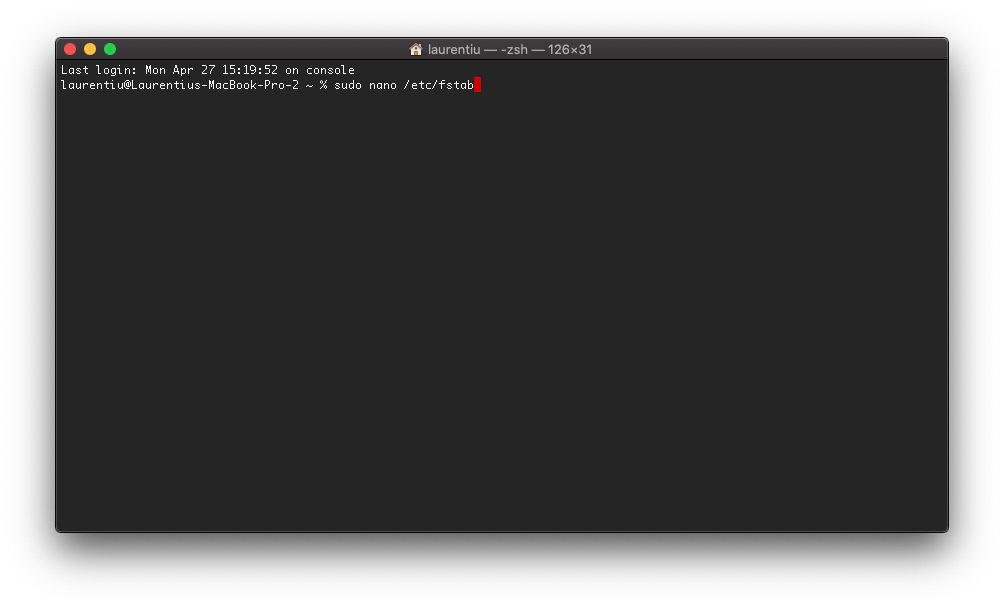
A parancssor végrehajtása után nyomja meg az "Enter" billentyűt és adja meg felhasználónk jelszavát. Mac jelszó.
2. A szerkeszthető fájlban “fstab” nyitva “nano”, hozzáadjuk a sort (cserélje le az „iHowTo” szót a tárolóegység nevére):
LABEL=iHowTo none ntfs rw,auto,nobrowse
Mentse a változtatást a Ctrl + O billentyűkombinációval, és zárja be a "nano" billentyűt a Ctrl + X billentyűvel.
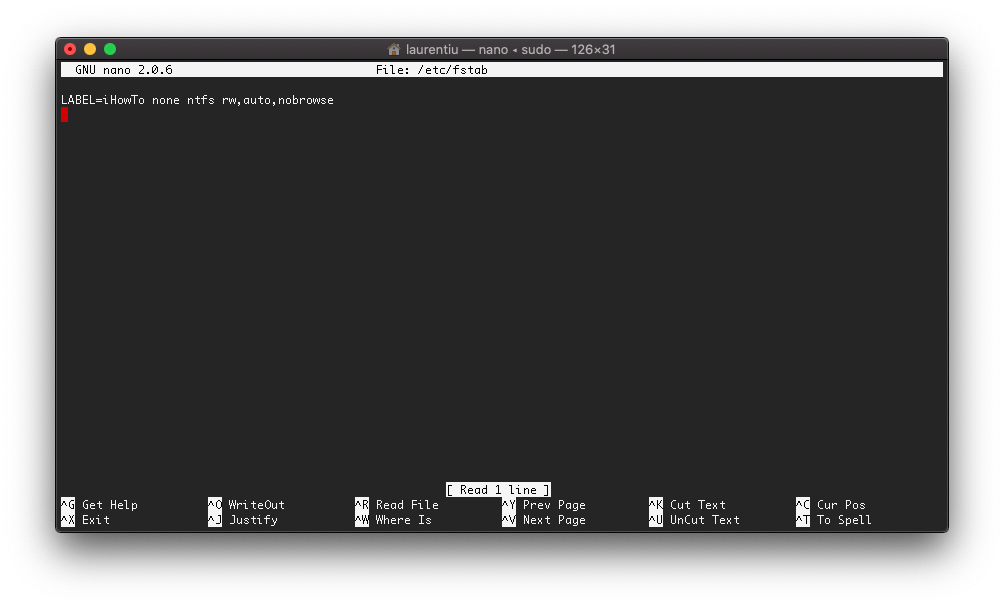
3. Húzza ki a külső egységet, majd csatlakoztassa újra Mac (ha csatlakozik).
4. nyílt FinderMenjetek “Go” → “Go to Folder…” és be kell vezetni “/Volumes” a külső meghajtó eléréséhez.
Most fájlokat másolhatunk innen Mac külső NTFS tárolóegységen.











